Dizüstü Bilgisayarınızı Doğru Şekilde Nasıl Temizlersiniz?
Yayınlanan: 2022-01-29Elbette geçen yıl, her gün uğraştığımız yüzeyler konusunda hepimizi hiç olmadığı kadar şüpheci hale getirdi. Sürekli el yıkama. Bakkalların silinmesi. Ve bu en nadide hazineler için çabalamak: bir mağaza rafında yasal bir Lysol konservesi. Ama bunların hepsi görünmez, zararlı istilacılarla başa çıkmak için. Görebildiğin gunk ve grunge ne olacak ?
Toz, kahve lekeleri, parmak uçlarınızdaki yağ, yiyecek parçacıkları, düz eski kir: Dizüstü bilgisayarınızda bunlardan herhangi biri varsa, bahar temizliği ve dezenfekte zamanı. Temel temizlik malzemeleri ve 15 dakikalık zaman, dizüstü bilgisayarınızın yeniden yepyeni görünmesini sağlayabilir. Bu kılavuz, ekranı, klavyesi, dış yüzeyleri, havalandırmaları ve bağlantı noktalarıyla nasıl başa çıkılacağı da dahil olmak üzere dizüstü bilgisayar temizliğinin tüm yönlerini ele almaktadır. Size ne yapmanız ve nelerden kaçınmanız gerektiğini gösteriyoruz ve dizüstü bilgisayarınızın yalnızca grunge "kritik kütleye" ulaştığında değil, her zaman temiz görünmesini sağlamak için bazı kullanışlı ipuçlarını paylaşıyoruz.
İşaretleriniz Üzerinde, Temizlik Malzemelerinizi Alın
İhtiyacınız olan temizlik malzemelerinin çoğu zaten evinizde olabilir. İlk önce uygun bir temizlik bezi. Arkada tozlu kalıntılar bırakabilecek pamuklu bez veya kağıt havlular yerine (bu şekilde bazı markalar diğerlerinden daha iyidir) mikrofiber kullanın. Amazon gibi büyük e-ticaret satıcılarından veya bakkal, otomotiv malzemeleri ve dolar mağazalarında kolayca bulunur. En ucuz mikrofiber iyi çalışacaktır.

Ardından, çevrimiçi olarak ve bakkal ve elektronik mağazalarında bulunan bir kutu basınçlı hava ile yatırım yapın. Ulaşılması zor alanlardan enkazı patlatmak için oldukça etkilidir - birazdan gireceğimiz önemli bir uyarı ile. Ayrıca minyatür bir şişe fırçası gibi küçük kılları olan bir paket plastik diş temizleyicisi satın almakta fayda var. Kılları, kırıntıları ve diğer inatçı kalıntıları saklandıkları yerlerden uzaklaştırabilirler. (Oh, ve kalanlar da dişler için harikadır.)
Temizleme solüsyonları için hemen hemen her şey için musluk suyu veya damıtılmış su kullanılabilir. Bununla birlikte, basit su, özellikle kendi başına yağ ve diğer maddeleri dezenfekte etmez veya temizlemez. Bulaşık sabunu (başlangıçta güçlü bir karışım, suyla 50/50 oranında seyreltilmiş) veya sirke her yüzey için uygundur. Ayrıca izopropil alkol ve hidrojen peroksit klavyenin dezenfekte edilmesinde etkilidir. Alkolün hızlı kuruma gibi güzel bir yan faydası vardır.
Amonyak ve ağartıcı bazlı ürünlerden kesinlikle kaçının. Bunlar birçok yüzey, özellikle de ekran için çok serttir. Dizüstü bilgisayar paneli için, elektronik mağazaları, özel bir ürün tercih ederseniz, özel ekran temizleyici çözümü (genellikle pompalı sprey şeklinde) satar. (Böyle bir örnek CleanScreen'dir.) Şüphe duyduğunuzda, cilde zarar vermeyen ürünleri tercih edin.
Haydi gidelim. Temizlemeden önce dizüstü bilgisayarınızı tamamen kapatın ve fişini çekin. Bunu yapmak bariz görünebilir, ancak temizlik sırasında yanlışlıkla birçok klavye tuşuna basıyor olacaksınız. Önemli bir belge üzerinde yanlışlıkla Sil'e basmak veya tuş birleştirme nedeniyle masaüstü kısayollarını silmek istemezsiniz.
Temizleyiciler veya basınçlı hava ile çalışıyorsanız, işi havalandırılan bir alanda yapın. Ayrıca mekanınız için masa veya sıra gibi sert, düz bir yüzey kullanın. Temiz bir havlu (tercihen mikrofiber) koyun, ardından dizüstü bilgisayarınızı üstüne yerleştirin, böylece kapağı çevirdiğinizde biraz yastıklaması ve çizilmelere karşı koruması olur.
Son olarak, başlamadan önce ve işiniz bittikten sonra ellerinizi yıkayın ve kurulayın. Su dışında temizlik ürünleri kullanmayı planlıyorsanız ve hassas bir cilde sahipseniz, lateks veya plastik eldiven giymeyi düşünün.
Başlamadan Önce: Dizüstü Bilgisayarınızı Kullanmak İçin Profesyonel İpuçları
Temizlerken dizüstü bilgisayarınız sabit duracak olsa da, işlem boyunca her yüzeye ulaşmak için onu doğal olmayan şekillerde manipüle etmeniz gerekecek. Bunu yanlış yapmak ona zarar verebilir veya kırabilir. Dizüstü bilgisayarınızı çalışır durumda tutmak için temizlemediğiniz zamanlarda bile aşağıdaki ipuçlarını izleyin.
Dizüstü bilgisayar kullanımı için temel kural, yüzeylerine mümkün olduğunca az baskı uygulamaktır. Bu ilkeye uymak, dizüstü bilgisayar arızasının en yaygın nedenlerinden birinin önlenmesine yardımcı olur: kırık devre kartları veya en azından bir kartta kırık lehim izleri. Bunlar genellikle dizüstü bilgisayarın düşürülmesinden değil, kasanın esnetilmesinden veya çok fazla bastırılmasından kaynaklanır.
Dizüstü bilgisayarı kaldırırken veya hareket ettirirken, özellikle de klavye yuvasından tutuyorsanız, her iki elinizi de desteklemek için kullanın. Bu, parmak uçlarınızdaki basıncı daha eşit bir şekilde dağıtarak kasa üzerinde daha az stres yaratır. Dizüstü bilgisayarı köşelerinden birinden tutmaktan kaçının, çünkü bu, bir alanda aşırı basınç oluşmasına neden olur.
Dizüstü bilgisayarı kapağının herhangi bir yerinden kaldırmak da başka bir hayır-hayır. Kapladığı alanı küçültmek için taşımadan önce kapağı kapatın. Kapalı bir dizüstü bilgisayarın düşürülürse hasar görmesi de daha az olasıdır.
Sıklıkla göz ardı edilen başka bir kural mı? Sıvı içermeyen bir çevre! Açık sıvıları dizüstü bilgisayarınızın dökülme menzilinden uzak tutun. Bu, özellikle garip anlarda sizi şaşırtmaya meyilli evcil hayvanlarınız veya çocuklarınız varsa önemlidir. Kazalar her zaman olur.
Unutmayın, not defterini temizlerken elinizde tutmayacaksınız. Bu sadece zor olmakla kalmaz, aynı zamanda "Bunu yapma!" yukarıda belirtilen yönergeler.
Birinci Kare: Enkazı Konserve Hava İle Temizleyin
Parçacıklar, toz ve saç, dizüstü bilgisayarınızda boşluk bulunan herhangi bir yere yerleşebilir: klavye tuşlarının altında, ekran kenarlarının çevresinde (çerçevenin içinde) ve dokunmatik yüzey düğmelerinin içinde ve çevresinde, fiziksel bağlantı noktaları ve soğutma delikleri. Başka bir şey yapmadan önce bu kalıntıları temizlemek mantıklıdır; Daha büyük bir yüzeyi sadece bir an sonra çatlaklardan yerinden çıkmış pislikleri dağıtmak için temizlemek istemezsiniz.
Konserve hava ile başlayın. Konserve hava paketindeki yönergeleri ve uyarıları izleyin. Bir pipet varsa, hava akışını yoğunlaştırmak için nozüle sokun. Kutuyu yaklaşık bir kol uzunluğunda tutarak kısa patlamalar (bir saniyeden kısa) kullanın. Çok önemli: Nozul ile hava akışının hedefi arasında hafif bir mesafe bırakın ve malzemeyi yerinden çıkarmak için gereken kadar kapatın. Nozulla hedefe dokunmak veya bir porta yapıştırmak, ardından kutunun yırtılmasına izin vermek, yoğuşmaya neden olabilir, bu da konserve havanın tehlikeli bir yan etkisidir. Bir USB bağlantı noktasının içinde, bir klavye tuşunun altındaki temas noktalarında veya bir dikiş yoluyla kasanın içinde nem oluşmasını kesinlikle istemezsiniz. Güvenlik tarafında Err.
Ayrıca, bir başka önemli ipucu: Su buharının dışarı çıkmasını önlemek için kutuyla birlikte asla dik konumdayken konserve havayı kullanmayın. Kutu çok soğursa, devam etmeden önce birkaç dakika dinlendirin. Hazırlanması gereken bir nokta, fanlarda ve ısı yayıcılarda pıhtılaşmış tozun birikme eğiliminde olduğu egzoz havalandırmalarıdır. Havalandırma deliklerine hava üflerseniz küçük bir toz patlamasına hazır olun. Nefes almayın.

Klavyeyi temizlemek için en alt sıradan başlayın ve yukarı çıkın. Anahtar başına iki patlama sonuç üretmelidir. Her şeyi elde etmek için klavyeye yandan gibi farklı açılardan yaklaşmanız gerekebilir. Bazı simit kırıntıları gerçekten inatçıdır.

Konserve hava, her şeyi temizleyen bir çöp temizleyici değildir. Birkaç patlama işe yaramazsa, diş temizleyicilerini deneyin. Fırçalarla kalıntıları nazikçe gevşetmeye odaklanın; Gerekirse, karıştırıldıktan sonra yapışkan havayı püskürtmek için kullanabilirsiniz. Önemli bir şey: Konserve hava ile olduğu gibi, aşırıya kaçmayın veya çok agresif davranmayın. Temizleyicileri zorla yerleştirmeyin, çok sert sokmayın veya klavye tuşlarının altından kaldırmayın.


Temizleyicilerinizin kılları varsa, kenarlarda hafif fırçalama işin çoğunu yapmalıdır. Ayrıca, evcil hayvan tüyü sizin için bir faktörse, kıl fırçaları anahtar kenarlar boyunca yönlendirmek tüyleri yakalayabilir ve dışarı çekebilir.
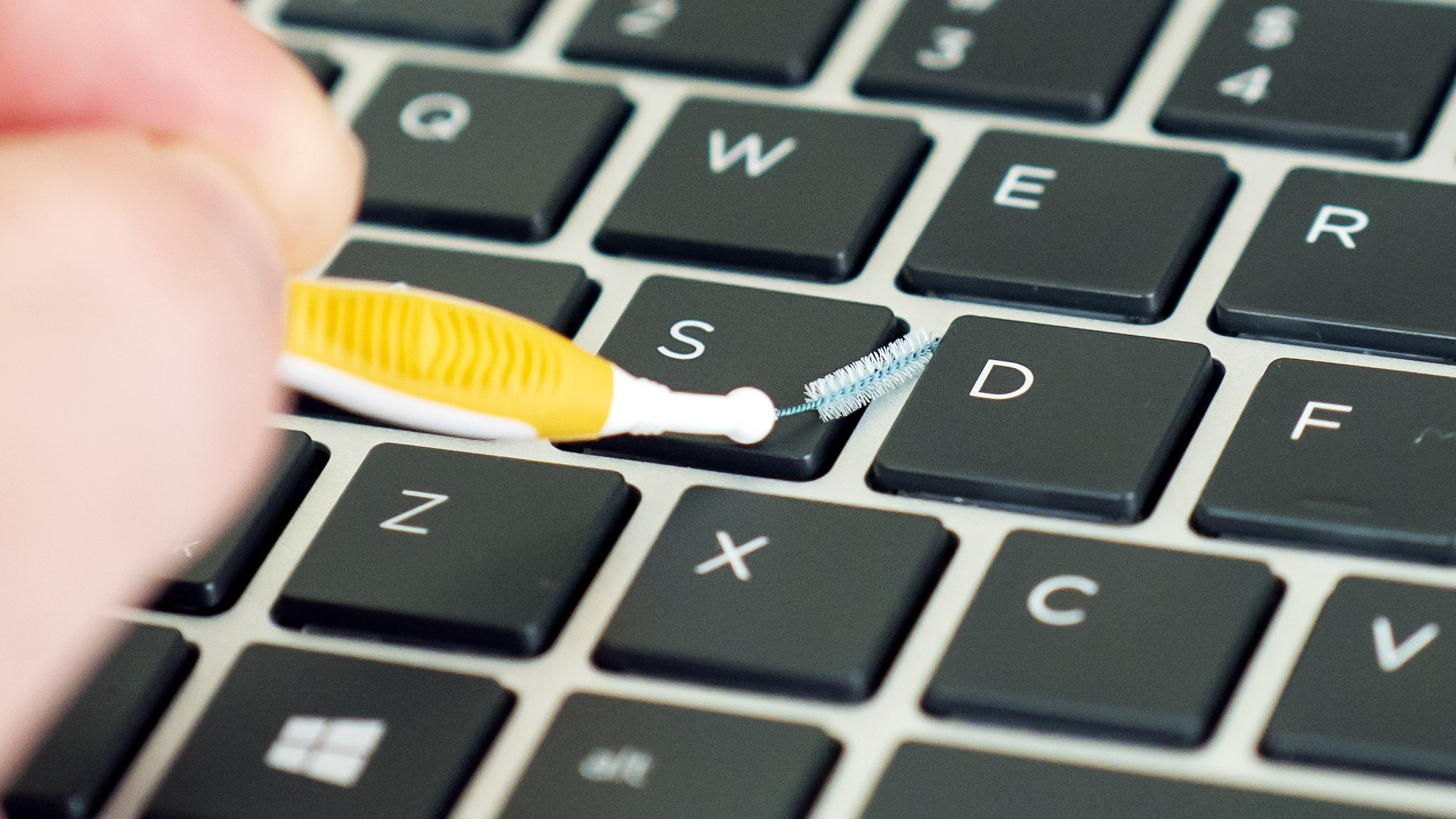
Enkazı kaldırmak savaşın yarısıydı. Şimdi yüzeyleri temizlemeye odaklanalım.
Başka Bir Kelime Yazmayın! Klavyeyi Temizleyin ve Dezenfekte Edin
Dokunaklı klavye, kapsamlı bir temizlik için bariz bir adaydır. Parmak uçlarınızdaki kir, pislik, yağ ve birçok biyolojik yaratık burada yaşıyor. Bunun için mikrofiber kullanın.
Klavyeyi temizlemenin (potansiyel olarak) yanlış yolu, mikrofiber (veya herhangi bir) bezinizi doğrudan üzerinden silmektir. Klavye tasarımına bağlı olarak, havlu tuş kenarlarını yakalayabilir ve onları temizleyebilir. (Ah, aradığınız türden bir temizlik değil!) Bunun yerine, her bir tuşa birkaç saniye harcayın.
Mikrofiberin çeyrek boyutlu bir alanını tercih ettiğiniz temizlik ürünüyle hafifçe nemlendirerek başlayın ve biz de "hafifçe" vurguluyoruz. (Gücü dezenfekte etmek için sirke, izopropil alkol veya hidrojen peroksit kullanın.) Havluyu sıktığınızda sıvı damlarsa, çok fazla kullanmışsınızdır. Herhangi bir şeyin içine damlacıkların girme şansını istemezsiniz.
Editörlerimiz Tarafından Önerilen
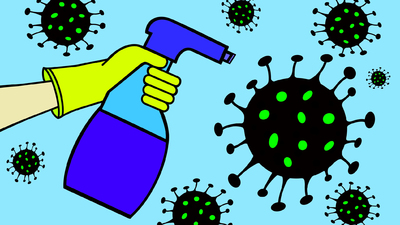



Nemli kısmı bir anahtarla hafifçe temas ettirin. Tuşa basmak için yeterli basınç kullanın, ardından mikrofiberi parmağınızla dairesel hareketlerle yavaşça hareket ettirin.

Temizlerken mikrofiber izleyin. Kullandığınız bölüm kirlendiğinden (eğer kirleniyorsa utanmayın...temizlik iyidir!), diğer bölümü nemlendirin ve devam edin. Klavye burada gösterilen "ada" tarzıysa, tuşlar arasında da temizleyin.
Kasayı ve Dokunmatik Yüzeyi Temizleme
Bir sonraki aşama, dizüstü bilgisayarın dış yüzeylerini temizlemektir. Mikrofiberinizin daha büyük bir bölümünü temizlik ürününüzle nemlendirin (yine damlama noktasına kadar değil). Klavyeden dışarı doğru hareket ederek, avuç içi dayanağı ve dokunmatik yüzeyle başlayın, ardından ekran kenarına veya çerçevelerine gidin. (Bir sonraki bölümde ekranın kendisini temizleyeceksiniz.) Bundan sonra, dizüstü bilgisayarı kapatın ve kapak ve alt kısım üzerinde çalışın.

Klavye tuşlarında olduğu gibi dairesel hareketler etkilidir. Asla çok sert ovalamayın, sadece bir klavye tuşuna basmak için gereken kadar baskı uygulayın.
Özellikle kahve gibi inatçı lekeler için, küçük bir miktar seyreltilmiş bulaşık sabununu doğrudan onlara uygulayabilir ve lekeyi parçalaması için bir dakika bekletebilirsiniz. Bunu yalnızca düz yüzeylerde deneyin, böylece sabun hiçbir yere akmaz veya damlamaz. Daha sonra lekeyi suyla nemlendirilmiş mikrofiber ile işleyin. Sabunlu kalıntıları temizleyin ve bezinizin temiz kısımlarını kullanarak liberal olun.
Son olarak, Ekranı Temizleyin
Gösterge panelinin temizlenmesi son ve en hassas iştir. Mikrofiberinizin taze bir bölümünü suyla nemlendirin ve bununla ne kadar başarabileceğinizi görün. Kenarlardan başlayın ve silerken çerçevenin altında temizleyici veya pislik parçaları kalmaması için içeriye doğru ilerleyin.
Dizüstü bilgisayarın kapağını, boştaki elinizle temizlik yaptığınız yerin arkasında desteklemek önemlidir, böylece dizüstü bilgisayar geriye doğru dönmez ve kapak bükülmez. Ve mikrofiberin ekrana temas etmesi için gerekenden daha fazla basınç uygulamayın. (İşi havlu yapmalı, baskı yapmamalı.)

Şasi temizliğinde olduğu gibi, seyreltilmiş bulaşık sabunu da zorlu lekeler veya izler için işe yarar. Daha önce belirtildiği gibi özel bir ekran temizleyiciyi deneyebilirsiniz. İster su ister su, ekranın kenarlarına herhangi bir sıvı damlatmamaya dikkat edin. Ve en önemlisi: Ekrana asla ve asla doğrudan herhangi bir temizleyici veya su püskürtmeyin. Her zaman önce temizlik bezinize uygulayın ve bezi ekrana uygulamadan önce doymama ve damlama olup olmadığını test edin. Sıvınızı doğrudan püskürtürseniz, akış ekranın alt çerçevesinin altına kolayca girebilir ve kritik elektronik parçalar genellikle orada yaşar.
Dizüstü Bilgisayarınızı Daima Temiz Tutmak İçin İpuçları
Artık dizüstü bilgisayarınız temiz olduğuna göre, herhangi bir yüzeyinde balmumu gibi koruyucu bir ürün kullanmanıza gerek yoktur. Bunu bir araba cilası gibi düşünme! Aslında, böyle bir şey kullanmak, özellikle ekrana çıkacaksa, sorunlara neden olabilir. Örneğin, dizüstü bilgisayar kapatıldığında, tasarıma bağlı olarak, tuş üstlerinin veya klavye yuvasının ekranla temas edebileceğini (veya temas edebileceğini) unutmayın. Ve oradaki herhangi bir malzeme panele geçebilir.
Ancak dizüstü bilgisayar farklı bir anlamda araba gibidir: Dizüstü bilgisayarı uzun süre ertelerseniz temizlemek çok daha uzun sürer. Bu yüzden kendinize zaman kazandırın ve her zaman düzenli olarak dikkat ederek daha temiz görünen bir not defterine sahip olun. Bir takvim hatırlatıcısına ihtiyacınız yok. Mikrofiberi kolayca erişilebilecek bir yerde tutmak (örneğin dizüstü bilgisayar çantanızda veya masanızda), yapışkan yiyecekleri ve kahve lekelerini görmezden gelmek için size çok az bahane verecektir. Kurumasına izin verilmiyorsa, ihtiyacınız olan tek şey musluk suyu olmalıdır.
Bununla birlikte, klavyeyi temiz tutmak için biraz dezenfektan her zaman kullanışlıdır. Bu günlerde, gönül rahatlığı sağlamak zor olabilir ve dizüstü bilgisayarınızı gördüğünüz ve göremediğiniz istilacılardan uzak tutmak, dünyanızda biraz kontrol sahibi olmanın kolay bir yoludur. Öyleyse o mikroplara patronun kim olduğunu göster!
